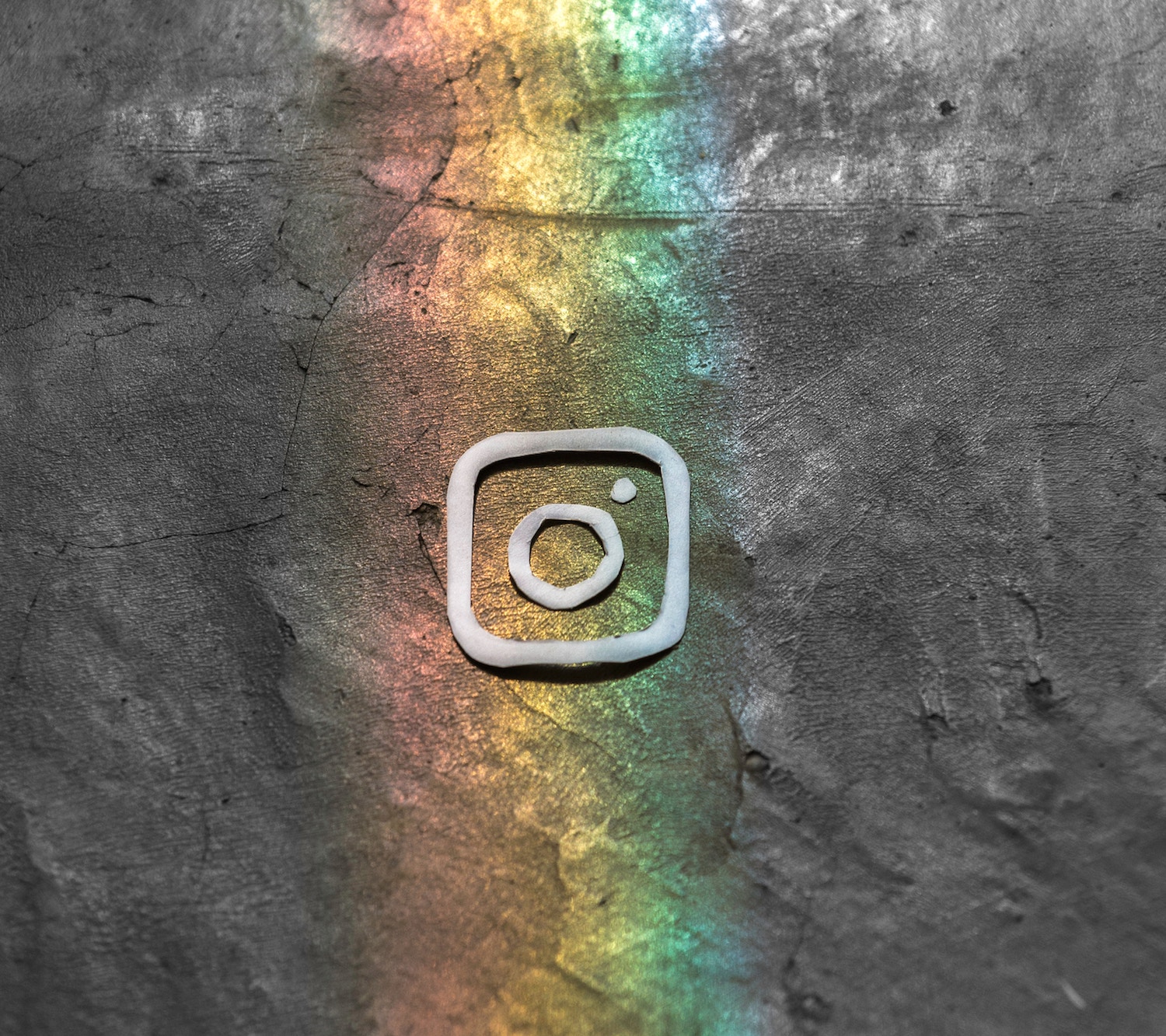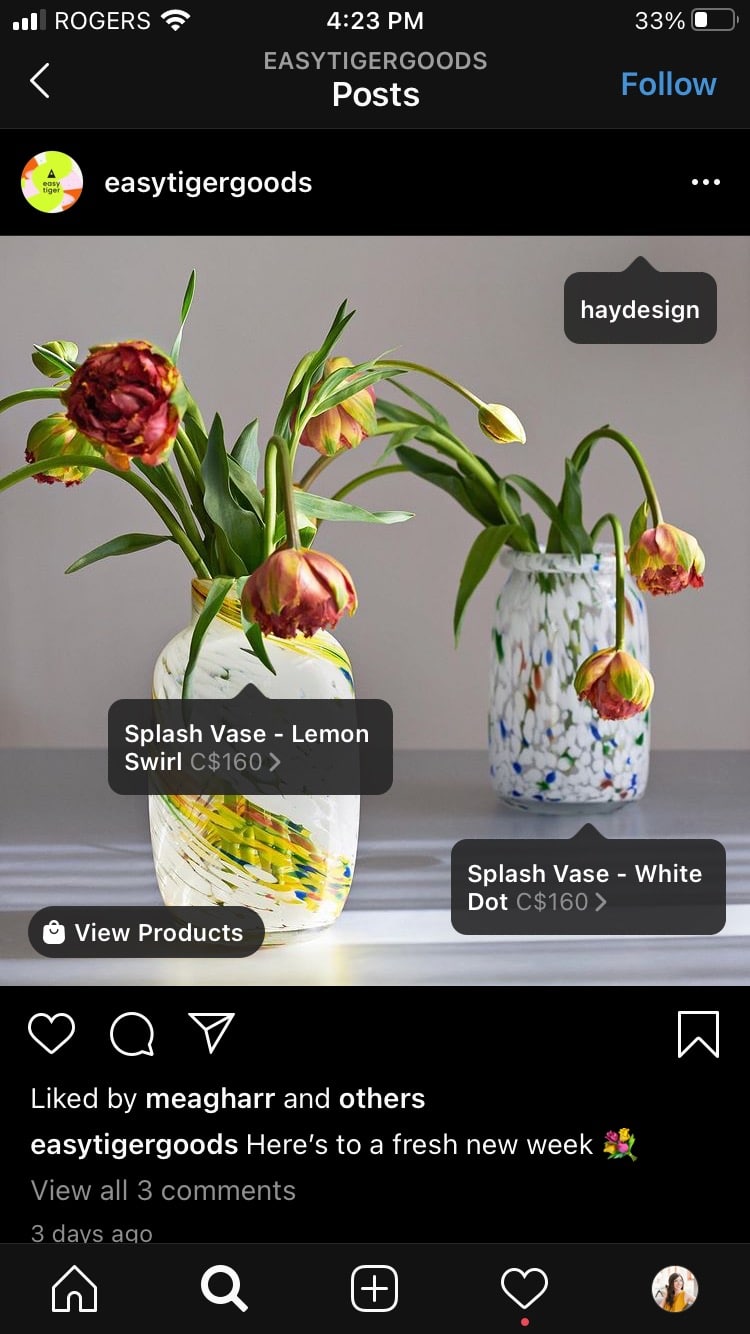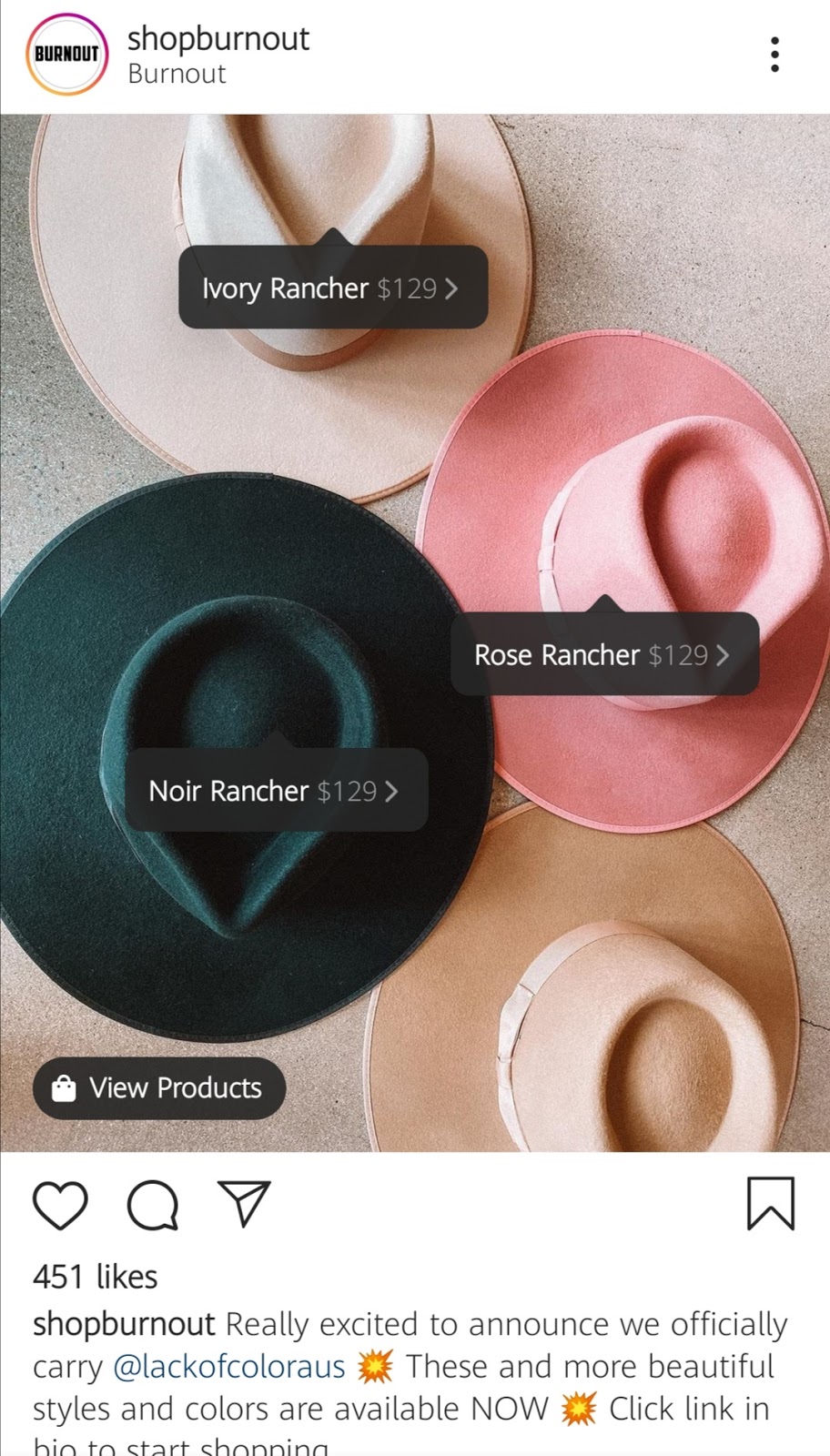عنوانهای این مطلب
فروشگاه اینستاگرام و تگ محصول
آیا درخواست شما برای فروشگاه اینستاگرام و تگ محصول رد شده است؟ نمیدانید از کجا باید دوباره شروع کنید؟
در این مطلب روش گامبهگام درخواست مجدد برای فروشگاه اینستاگرام را باهم بررسی میکنیم، درنتیجه میتوانید تگ محصول را دوباره فعال کنید.
آیا درخواست شما برای فروشگاه اینستاگرام و تگ محصول رد شده است؟
تگ محصول اینستاگرام یک ویژگی حساب تجاری اینستاگرام است که به شما امکان میدهد محصولات داخل پستها را برچسبگذاری کنید و آنها را به وبسایت خود لینک دهید. بنابراین کاربران میتوانید با چند کلیک محصول شما را خریداری کنند.
حدود ۲ سال پیش، اینستاگرام از ایده تگ محصولات منحصراً برای کاربران پلتفرم Shopify و در نسخه بتا این برنامه ارائه کرد، هدف اینستاگرام از این کار آزمایش این ایده و از بین بردن مشکلات موجود در این فنّاوری بود. در حال حاضر هرکسی که محصولی را در وبسایت خود به فروش میرساند، میتواند برای دریافت تگ محصول در اینستاگرام درخواست دهد. کاربران میتوانند فقط با استفاده از یک برنامه، محصولات را بررسی کنند، مواردی که دوست دارند بخرند را ذخیره کنند و همچنین محصولات را خریداری کنند.
اینستاگرام مسیری طولانی را در فضای تجارت الکترونیکی طی کرده است و درخواست بسیاری از کسبوکارها برای دریافت فروشگاه اینستاگرام و تگ محصول ماهها است که رد میشود و این کسبوکارها هم هیچ راهی برای حل این مشکل پیش روی خود نمیبینند. مشکل رد شدن درخواست این است که هیچ جایی در مورد علت رد شدن آن و یا درخواست برای کمک وجود ندارد. تمام چیزی که شما دریافت میکنید، یک پیام پیشفرض از سمت اینستاگرام است که به شما اطلاع میدهد درخواستتان رد شده و این پیام که میگوید «سیاست تجارت الکترونیکی اینستاگرام مشاهده کنید و یا برای کسب اطلاعات بیشتر با اینستاگرام تماس بگیرید.».
اگر درخواست شما برای تگ محصول رد شده است، باید سیاستهای اینستاگرام را بخوانید و مطمئن شوید که فعالیتهای شما با این سیاستها مطابقت دارند و چرا اینستاگرام درخواستهای تگ محصول را رد میکند. زیرا این اولین جایی است که میتوانید دلیل رد شدن درخواست خود را پیدا کنید.
اینستاگرام برای اکثر شرایطی که کاربران با آن مواجه میشوند، مطالب کمکی گستردهای دارد. بااینحال وقتی صحبت از راهاندازی فروشگاه اینستاگرام، تگ محصول و فروش محصولات شما در پلتفرم میشود، پیدا کردن پاسخهای واضح خیلی ساده نیست و بعث ناامیدی بسیاری از افراد میشود.
اگر چندین ساعت و یا چندین روز برای ارسال مجدد درخواست برای تائید حساب خود گذراندهاید و هنوز در این مورد مشکلدارید، در زیر میتوانید مراحل گامبهگام دریافت تائیدیه تگ محصول در اینستاگرام را مشاهده کنید. به یاد داشته باشید که برای دریافت تگ محصول باید وبسایتی داشته باشید که محصولات خود را روی آن بفروشید.
هشدار: قبل از دنبال کردن این گامها، باید توجه داشته باشید که بهصورت موقت حساب تجاری خود را به یک نمایه شخصی تغییر خواهید داد. وقتی این کار را انجام میدهید، اینستاگرام به شما یادآوری میکند «محتوا و مفاهیم تبلیغاتی شما از بین میرود. همچنین نمیتوانید به اطلاعات مربوط به پستها و استوریهای فعلی و آینده خود دسترسی پیدا کنید. شما میتوانید هر زمان که بخواهید به حساب تجاری خود بازگردید.» باید بررسی کنید و ببینید که دریافت تائید برای فروشگاه اینستاگرام ارزش از دست دادن این اطلاعات را دارد یا خیر.
۱. اتصال حساب اینستاگرام خود را از صفحه فیسبوک و مدیر کسبوکار خود قطع کنید
اولین گام برای یک شروع تازه، این است که اتصال حساب اینستاگرام خود را از صفحه فیسبوک و مدیر کسبوکار خود قطع کنید و حساب تجاری اینستاگرام خود را به یک نمایه شخصی تغییر دهید. در زیر میتوانید روش این کار را مشاهده کنید.
قطع اتصال صفحه فیسبوک از حساب اینستاگرام
برای قطع کردن اتصال صفحه فیسبوک از حساب اینستاگرام، بر روی منوی همبرگری که در سمت راست و بالای پروفایلتان قرار دارد بزنید و از بخش تنظیمات به Account بروید، سپس گزینههای Linked و بعد Facebook را انتخاب کنید. برای قطع اتصال صفحه فیسبوک بر روی Unlink Account بزنید.
قطع اتصال حساب اینستاگرام در صفحه فیسبوک
همچنین باید اتصال پروفایل اینستاگرام خود را از طریق تنظیمات صفحه فیسبوک هم قطع کنید.
برای این کار، صفحه فیسبوک را با مرورگر وب خود بازکنید و بر روی Settings در بالای صفحه کلیک کنید. سپس از منوی سمت چپ اینستاگرام را انتخاب کنید.
در پایین صفحه بر روی گزینه Disconnect در سمت راست بزنید.
تغییر حساب تجاری اینستاگرام به حساب شخصی
برای دریافت تائیدیه فروشگاه اینستاگرام و تگ محصول، باید در برنامه اینستاگرام حساب اینستاگرام خود را به نمایه شخصی تغییر دهید. همانطور که قبلاً اشاره کردیم، با انجام این کار مقداری از اطلاعات را از دست خواهید داد.
برای تغییر نوع حساب در برنامه اینستاگرام، بر روی نماد همبرگر در نمایه تجاری خود بزنید، Account را انتخاب کرده و بر روی Switch to Personal Acco بزنید. حالا همهچیز از ابتدا شروع خواهد شد و اطلاعات شما به شکلی بازنشانی میشود که هیچوقت چنین تنظیماتی را انجام ندادهاید.
حساب اینستاگرام را از مدیر کسبوکار فیسبوک حذف کنید
همچنین نیاز دارید که حساب اینستاگرام خود را از مدیر کسبوکار هم حذف کنید. برای انجام این کار، Business Manager را بازکنید و به بخش Business Settings بروید. از سمت چپ صفحه Accounts و سپس Instagram Accounts را انتخاب کنید. سپس بر روی نام حساب اینستاگرام خود کلیک کرده و از گوشه بالا و سمت راست صفحه Remove را انتخاب کنید.
۲. قالب صفحه فیسبوک خود را بر روی فروشگاه تنظیم کنید
حالا باید صفحه فیسبوک خود را بر روی قالب مناسب تنظیم کنید. بسیاری از صاحبان صفحات کسبوکار در فیسبوک، صفحه تجاری خود را بهعنوان یک صفحه عمومی کسبوکار تنظیم میکنند. اگر سعی دارید تائیدیه فروشگاه اینستاگرام و تگ محصول را دریافت کنید، باید از الگوی Shopping برای صفحه تجاری خود استفاده کنید.
برای انجام این کار، به بخش تنظیمات صفحه فیسبوک خود بروید. در منوی سمت چپ، بر روی Templates and Tabs کلیک کرده و Shopping را انتخاب کنید. اگر قالب دیگری برای صفحه خود انتخاب کرده بودید، برای تغیر آن به Shopping کافی است گزینه Edit را که در زیر بخش Templates بزنید.
۳. نمایه اینستاگرام خود را دوباره بر روی حساب تجاری تنظیم کنید
بعد از چند روز، نمایه اینستاگرام خود را بازکنید و آن را دوباره به حساب تجاری تغییر دهید. اما هنوز زمانش نرسیده که صفحه فیسبوک خود را دوباره متصل کنید، در گامهای بعدی میتوانید این کار را انجام دهید.
توجه: زمانی که نمایه اینستاگرام خود را به حساب تجاری تغییر میدهید، فیسبوک بهصورت خودکار آن را به مدیر کسبوکار برمیگرداند. اگر این اتفاق افتاد، نگران نباشید. تا زمانی ک حساب فیسبوک خود را به حساب اینستاگرام وصل نکرده باشید، این موضوع مانع دریافت تائیدیه فروشگاه اینستاگرام نمیشود.
۴. بهصورت دستی کاتالوگ محصول خود را در مدیر کسبوکار فیسبوک تنظیم کنید
مرحله بعدی باز کردن مدیر کسبوکار و ایجاد کاتالوگ محصول بهصورت دستی است.
با توجه به پلتفرمی که از آن استفاده میکنید، روشهای زیادی برای اتصال کاتالوگ به مدیر کسبوکار وجود دارد. زمانی که اتصال همهچیز را در مرحله یک قطع کردید به خاطر بیاورید (اینستاگرام از فیسبوک و مدیر کسبوکار، و فیسبوک از اینستاگرام) زمانی که محصولات روی وبسایت خود را به کاتالوگهای فیسبوک متصل میکنید، این اتفاق برای تمام برنامههای دیگر میافتد.
برای مثال، اگر از اسپاتیفای برای فروش محصولات خود استفاده میکنید، اتصال برنامه فروشگاه فیسبوک و فروشگاه اینستاگرام را قطع کرده و آنها را حذف کنید. همچنین نباید هیچ برنامهای به محصولات شما متصل باشد که بهصورت خودکار درون مدیر کسبوکار فیسبوک کاتالوگ آپدیت کند.
دلیلی که این کار را از طریق چنین روشی انجام میدهیم، این است که زمانی که نوبت به تگ محصول میرسد، اینستاگرام داده و اطلاعاتی را که به روش خاصی نمایش داده میشوند را دوست دارد. برای مثال، اینستاگرام دوست ندارد عناوین محصول بر روی تمام کلاهها به نمایش دربیاید. اگر محصولات خود را به این شکل فهرست بندی کرده باشید، اینستاگرام درخواست شما را رد میکند.
همچنین، اینستاگرام دوست ندارد در توضیحات یک محصل، به محصولات دیگر لینک دهید و محصولات دیگر را در تصویر مربوط به یک محصول فهرست بندی کرده و توصیف کنید. اگر از محصل خود عکسهایی با اندازههای متفاوت و یا ترکیب رنگ مختلف دارید که جای درستی برای آنها پیدا نمیکنید و یا در وبسایت شما خالی ماندهاند، اینستاگرام میتواند شما را جریمه کرده و درخواستتان را برای برچسبگذاری محصول رد کند.
هر چیزی در مورد فهرست بندی محصولات، مانند نامگذاری مجموعهای، مشکلات قیمتگذاری و عدم قیمتگذاری، تنوع محصول، اندازه و رنگ آن میتواند درخواست شما را برای دریافت تائیدیه فروشگاه اینستاگرام و تگ محصول، بارها رد کند.
توجه: اگر کاتالوگ محصول خود را با استفاده از برنامهای که در Business Manager به کاتالوگهای فیسبوک شما متصل است وارد کردهاید و مطمئن نیستید که مشکلی در کد، فهرست محصولات و یا موارد دیگر وجود دارد که باید برطرف شود، میتوانید در زیر بخش Diagnostics به Catalog Manager بروید و آن را بررسی کنید.
در آنجا میتوانید هر مشکلی را که ممکن است مانع نمایش مناسب کاتالوگهای شما شود و دلیل بالقوهای برای رد کردن درخواست برچسبگذاری شما توسط اینستاگرام شود را مشاهده کنید.
بهتر است در ابتدای کار فقط یک کاتالوگ دستی از بهترین محصولات خود بسازید، درنتیجه قبل از ارسال درخواست برای تگ محصول، میتوانید مطمئن باشید تمام اطلاعات موجود در کاتالوگ شما صحیح هستند و به درستی پر شده اند، پس احتمال رد شدن مجدد درخواست از طرف اینستاگرام کاهش مییابد.
ساخت یک کاتالوگ فیسبوک
برای ساخت یک کاتالوگ بهصورت دستی، Business Manager را بازکنید، به بخشCatalog Manager رفته و بر روی Create Catalog کلیک کنید. از طریق این مطلب میتوانید روش ساخت کاتالوگ را بهصورت گامبهگام یاد بگیرید.
مطمئن شوید که برای دستهبندی تجاری خود E-commerce را انتخاب میکنید. سپس گزینههای لازم را برای اضافه کردن محصول خود بهصورت دستی انتخاب کنید.
به خاطر داشته باشید که برای تائید درخواست برچسبگذاری محصول توسط اینستاگرام باید حداقل ۹ محصول را در فروشگاه فیسبوک به کاتالوگ خود اضافه کنید (کاتالوگ محصول خود). بنابراین اگر چهار پیراهن پرفروش با اندازههای مختلف (کوچک، مدیوم، لارج) داشته باشید و از هر اندازه هم دو پیراهن داشته باشید، در مجموع ۲۴ محصول دارید.
اگر فروشگاه آنلاین شما محصولات زیادی برای بارگذاری دستی دارد، به آنچه در فروشگاه فیسبوک و اینستاگرام خود میخواهید فکر کنید و فقط مواردی را که میخواهید با آنها شروع کنید را بارگذاری کنید. نکته کلیدی در اینجا کارایی است.
۵. مدیر تجاری خود را در مدیر کسبوکار فیسبوک تنظیم کنید
برای آغاز کار فروشگاه فیسبوک و دریافت تائیدیه فروشگاه اینستاگرام و تگ محصول، باید Commerce Manager را تنظیم کنید. کافی است به Business Manager و بر روی بخشCommerce Manager که در زیر Create & Manageقرار دارد کلیک کنید.
از این بخش، باید دستورالعملها را دنبال کنید. هنگام تنظیم این بخش باید اعتبار کسبوکار خود را تائید کنید. فیسبوک از شما اطلاعات بانکی، EIN، آدرس تجاری و سایر جزئیات مهم کسبوکار شما را میپرسد. درنتیجه فیسبوک میتواند تائید کند که فروشگاه و محصولات شما واقعی هستند و شما یک کسبوکار الکترونیکی قانونی هستید.
۶. کاتالوگ فیسبوک خود را به فروشگاه فیسبوک متصل کنید.
بعد از ایجاد دستی کاتالوگ فیسبوک خود، باید آن را به فروشگاه فیسبوک متصل کنید. به کاتالوگ خود در Business Manager بازگردید.
زمانی که بر روی کاتالوگی که میخواهید ببینید کلیک میکنید، به بخش Use Cases آن کاتالوگ منتقل میشوید. در اینجا میتوانید صفحه فیسبوک خود را به کاتالوگ جدیدتان متصل کنید. کافی است دستورالعملهایی را که در زیر بخش Facebook Page Shop قرار دارند دنبال کنید.
برای شروع نمایش کاتالوگ خود در بخش فروشگاه فیسبوک در صفحه تجاری خود، ۵ تا ۱۵ دقیقه وقت اختصاص دهید. اگر مطمئن نیستید که این کارها را درست انجام دادهاید، میتوانید کار خود را با کلیک کردن بر روی بخش Shop در صفحه تجاری خود چک کنید. در آنجا میتوانید تمام محصولاتی که در کاتالوگ شما نمایش داده میشوند را مشاهده کنید.
۷. در صفحه تجاری فیسبوک خود گزینه Shop Now را تنظیم کنید
بسیاری از افراد این مرحله را انجام نمیدهند، زیرا در اینترنت هیچ منبعی وجود ندارد که به شما بگوید قبل از ارائه درخواست برای فروشگاه اینستاگرام و تگ محصول، باید این گزینه را هم تنظیم کنید. تمام کاری که باید انجام دهید، اضافه کردن یک گزینه برای خرید در صفحه فیسبوک و در زیر عنوان تصویر است. زمانی که کاتالوگ شما بر روی صفحه فیسبوک به نمایش درآمد، این مرحله را کامل کنید.
برای اضافه کردن این گزینه، صفحه فیسبوک خود را باز کرده و بر روی Add a Button و یا گزینه موجود در صفحه خود کلیک کنید. در پنجرهای که باز میشود، Shop With You و سپس Shop Now را انتخاب کنید.
وقتی درخواست شما انجام شد، فیسبوک از شما میپرسد که آیا تمایل دارید این گزینه کاربران را به فروشگاه شما در وبسایت یا فروشگاه فیسبوک هدایت کند یا خیر. باید بهجای گزینه وبسایت، حتماً گزینه Shop on Your را انتخاب کنید.
۸. صفحه فیسبوک خود را به نمایه تجاری اینستاگرم و تنظیمات صفحه فیسبوک دوباره متصل کنید
حالا وقت آن رسیده که صفحه فیسبوک خود را به حساب اینستاگرام متصل کنید. قبل از اینکه این کار را انجام دهید، مطمئن شوید که جدیدترین نسخه برنامه اینستاگرام را بر روی موبایل خود نصبکردهاید. اگر این کار را انجام ندادهاید، ممکن است دوباره درخواست برچسبگذاری محصول شما رد شود.
حساب شما باید از دو طریق در برنامه اینستاگرام به صفحه فیسبوک دوباره متصل شود.
- در قسمت تنظیمات به Account بروید، گزینه Linked Accounts و سپس Facebook را انتخاب کنید.
- در بخش Edit Profile در صفحه پروفایل حساب اینستاگرام شما
سپس باید حساب اینستاگرام خود را از طریق فیسبوک هم به صفحه فیسبوک دوباره متصل کنید. برای انجام این کار، صفحه فیسبوک خود را در مرورگر وب بازکنید و بر روی تنظیمات کلیک کنید. سپس در سمت چپ صفحه، اینستاگرام را انتخاب کرده و روی Connect Account در سمت راست کلیک کنید.
از کجا بفهمیم که تائیدیه فروشگاه اینستاگرام و تگ محصول را دریافت کردهایم
اتصال دوباره حساب اینستاگرام، آخرین گام در این فرآیند درخواست برای فروشگاه اینستاگرام است. حالا دیگر باید صبر کنید. دریافت تائیدیه ممکن است جند ساعت تا چند روز طول بکشد، و در برخی موارد، حداکثر ۲ هفته طول میکشد تا اینستاگرام حساب شما را برای برچسبگذاری محصول بررسی کنید. اگر بعد از چند هفته هیچ خبری از اینستاگرام دریافت نکردید، باید به فیسبوک مراجعه کنید و ببینید مشکل چیست.
مورد دیگری که ممکن است بعد از انجام دادن مراحل ذکرشده با آن مواجه شوید، این است که برخی از مردم همچنان در زمان درخواست برای فروشگاه با پیام Not Approved روبرو میشوند. اگر چنین چیزی برای شما اتفاق افتاد، باید برای دریافت کمک مستقیم با فیسبوک تماس بگیرید. گاهی اوقات اینستاگرام بهدرستی بازنشانی نمیشود و حتی بعد از انجام مراحل مناسب برای دریافت تائیدیه هم در این صفحه باقی میماند.
فیسبوک از مشتری مداری بالایی برخوردار است. توصیه میکنیم که از طریق سرویس پیامرسان فیسبوک با پشتیبانی تماس بگیرید. آنها بهسرعت پاسخ میدهند و در همان روز بسیاری از فروشگاههایی را که با چنین مشکلی مواجه شدهاند تائید میکنند. بعد از رفتن به بخش پیامرسان، باید تا وسط صفحه پایین بروید و در آنجا میتوانید Chat Support را پیدا کنید. آنها باید بتوانند حساب شما را بازبینی کنند و همه موارد را در همان روز ارسال کنند.
زمانی که تائیدیه فروشگاه اینستاگرام و تگ محصول را دریافت کرده باشید، در بالای نمایه تجاری خود پیامی با این مضمون «حالا برچسبگذاری را شروع کنید» مشاهده خواهید کرد.
اگر چنین پیامی مشاهده نکردید، از بخش تنظیمات به Business و سپس Shopping بروید و کاتالوگی که محصولات خود را به آن اضافه کردهاید و آن را به اینستاگرام خود متصل کردهاید را انتخاب کنید. حالا میتوانید برای برچسبگذاری بر روی محصولات خود پست ایجاد کنید.
نکته حرفهای: زمانی که اینستاگرام برچسبگذاری شما را تائید کرد، باید ابتدا کاتالوگ دستی را متصل کنید (درصورتیکه کاتالوگهای موجود را در Business Manager نگه داشته باشید) گاهی اوقات حسابها به کاتالوگی که قبلاً ایجادشده متصل میشوند و صاحب حساب میتواند بین کاتالوگها جابجا شود. بااینحال، بهتر است تا زمانی که تائیدیه را دریافت نکردهاید، بهتر است از انجام این کار خودداری کنید.
جمعبندی
در زمان ایجاد فروشگاه اینستاگرام، رد شدن درخواست مشکلی است که ممکن است با آن مواجه شوید. در حال حاضر بیش از ۷۰ درصد از خریداران برای پیدا کردن محصول موردنظر خود به اینستاگرام مراجعه میکنند، تا اطلاعات بیشتری در مورد برند محصول پیدا کنند و پشتیبانی از برندهای موردعلاقه خود آن صفحه را دنبال میکنند.
اگر درخواست شما برای فروشگاه اینستاگرام و تگ محصول رد شد، و مطمئن نیستید که از کجا باید دوباره شوره کنید، میتوانید دستورالعمل گامبهگام ذکرشده را دنبال کنید تا بتوانید برچسبگذاری محصول را در حساب خود فعال کنید.
با بهترین هدست واقعیت مجازی آشنا شوید.